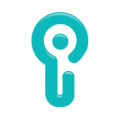
Aktywacja i logowanie do konta
Loguj się do konta w Inteligo na ulubionych urządzeniach - przez komputer, laptop lub aplikację IKO na telefonie!
Nie pamiętasz hasła/masz zablokowany dostęp?
-
Jakie dane potrzebuję do logowania?
Identyfikator / 'przyjazny' login
8-cyfrowy numer klienta identyfikuje Cię w systemie banku - używasz go do logowania do konta lub usług powiązanych (np. Płacę z Inteligo, 3D Secure). Nie można zmienić numeru klienta, ale jeśli masz problemy z zapamiętaniem go, utwórz 'przyjazny' login do logowania online:
1. W serwisie Inteligo kliknij „Dane i ustawienia” → "Ustawienia" → „Zarządzaj loginem” i utwórz 'przyjazny' login, który:
- różni się od hasła do serwisu Inteligo
- ma 8-50 znaków: może składać się z liter (musi zawierać przynajmniej jedną), cyfr i znaków specjalnych `!@#$%^&*()_+-={}[]:;',.<>?;
- nie może zawierać polskich liter (np.: "ł", "ś")
2. Potwierdź utworzenie loginu narzędziem autoryzacyjnym.
Hasło
Hasło służy do logowania do konta lub usług powiązanych (np. Płacę z Inteligo, 3D Secure). Ustalasz je w trakcie aktywacji serwisu Inteligo.
Obrazek bezpieczeństwa
Obrazek bezpieczeństwa wybierasz w trakcie aktywacji serwisu Inteligo. Obrazek pojawia się w czasie logowania do serwisu Inteligo i usług powiązanych z Inteligo (z wyjątkiem logowania do IKO) wraz z informacją o dacie DD.MM.RRRR i godzinie GG:MM:SS rozpoczęcia logowania (np. 01.01.2016, 23:59:59):
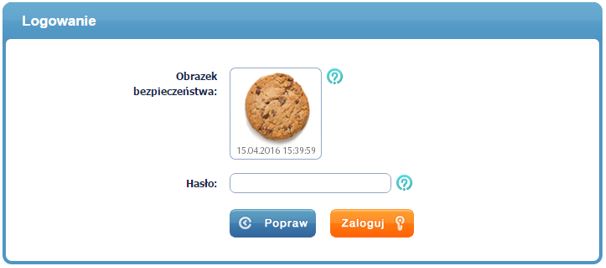
Ważne!
- Przy wybranych logowaniach może pojawić się ekran z zabezpieczeniem CAPTCHA
- Login, hasło i obrazek bezpieczeństwa można zmieniać dowolnie w serwisie Inteligo w sekcji Ustawienia → Kanały dostępu. Zmianę należy potwierdzić narzędziem autoryzacji
-
Aktywacja i logowanie do bankowości elektronicznej
1. Jak aktywować dostęp przez aplikację mobilną IKO?
2. Jak aktywować dostęp przez przeglądarkę? (serwis internetowy Inteligo)
3. Jak aktywować i nadać hasło do serwisu telefonicznego?
4. Na co uważać przy logowaniu do konta w przeglądarce?

- Upewnij się, czy logujesz się na poprawnej stronie z certyfikatem bezpieczeństwa (zamkniętą kłódką). Adres https://inteligo.pl/secure najlepiej wpisać ręcznie. Możesz też przejść do strony logowania klikając w "Zaloguj się" na stronie inteligo.pl
- Sprawdź, czy strona logowania wyświetla się poprawnie i pokazują się na niej wszystkie elementy - w tym Twój obrazek bezpieczeństwa. Jeśli w trakcie logowania pojawi się inny niż wybrany przez Ciebie obrazek, upewnij się, że został wpisany poprawny numer klienta/login. W razie wątpliwości przerwij logowanie i skontaktuj się z bankiem.
- Sprawdzaj datę i godzinę ostatniego (nie-)poprawnego logowania
-
Urządzenia zaufane
Dodaj swój komputer, tablet lub telefon jako urządzenie zaufane
Urządzenie zaufane to sprzęt (np. laptop, tablet, telefon, itp.) i przeglądarka internetowa, z których najczęściej korzystasz do logowania się do serwisu internetowego Inteligo.
Możesz zarządzać urządzeniami zaufanymi po zalogowaniu do Inteligo:
Dane i Ustawienia > Ustawienia > Urządzenia zaufane
